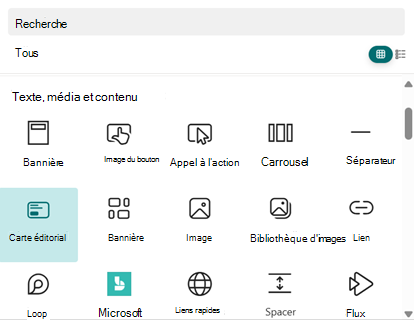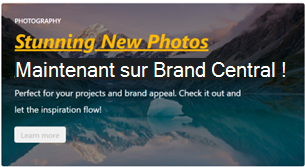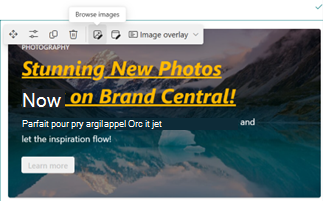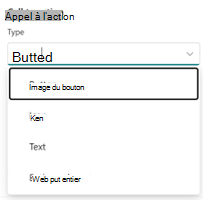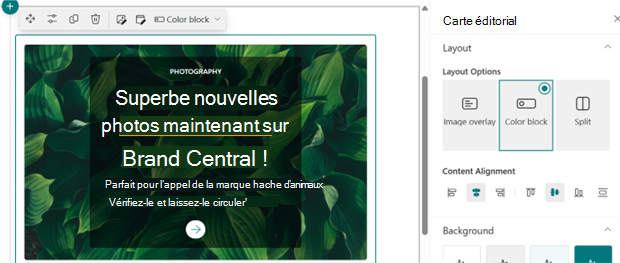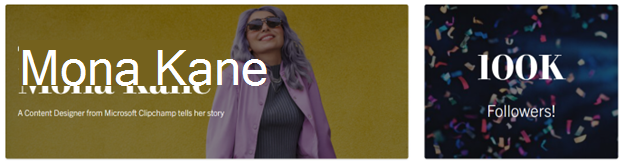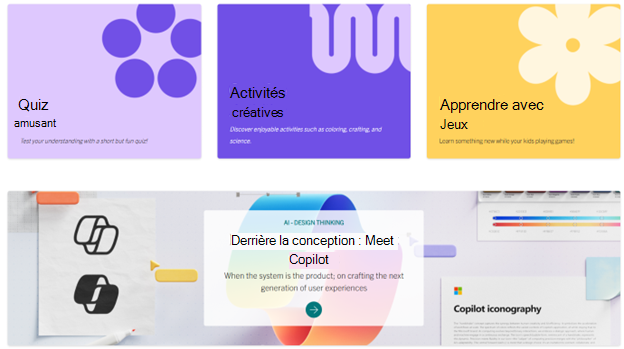Découvrez comment ajouter et personnaliser un carte éditorial pour améliorer votre page SharePoint avec du contenu attrayant. Ce guide couvre l’ajout de la carte, le remplissage du contenu, l’ajustement de la disposition et la configuration du style de contenu.
Ajout d’une carte éditoriale à votre page
-
Accédez à votre page SharePoint dans laquelle vous souhaitez ajouter le carte éditorial.
-
Sélectionnez Modifier en haut à droite de la page pour passer en mode d’édition.
-
Sélectionnez l’icône + Ajouter un nouveau composant WebPart ou ouvrez la Boîte à outils.
-
Recherchez carte éditorial dans le menu du composant WebPart et sélectionnez-le.
Remplissage du contenu sur la carte éditoriale
Une fois le carte éditorial ajouté à votre page, vous pouvez personnaliser son contenu :
Text (Texte)
-
Sélectionnez le carte éditorial, renseignez les champs suivants sur le canevas :
-
Nom de la section/de la catégorie : Ajoutez une phrase courte (jusqu’à 40 caractères).
-
Titre: Entrez le titre main.
-
Description : Fournissez des détails supplémentaires.
-
-
Modifiez davantage la taille, le style et la mise en forme du texte.
Arrière-plan
Modifier l’arrière-plan
Sélectionnez Images du navigateur pour modifier l’image d’arrière-plan ou ouvrez le volet de contenu pour modifier l’image d’arrière-plan/la couleur d’arrière-plan.
Modification supplémentaire de l’arrière-plan
-
Dans le volet de contenu : modifier la couleur de superposition, l’opacité de superposition
-
Sur le canevas : modification d’image avancée (rognage, ajustement, filtre, point focal)
Appel à l’action
-
Ouvrez le volet de contenu, ajoutez un lien pour activer l’appel à l’action.
-
Sélectionnez le type dans la liste déroulante :
3. Modifier Afficher le texte en fonction des besoins (jusqu’à 40 caractères).
Configuration de la disposition de la carte éditoriale
-
Basculez vers différentes options de disposition :
-
Sur le canevas, sélectionnez dans le menu déroulant Options de disposition .
-
Dans le volet de contenu, choisissez sous options de disposition.
deux. Dans le volet contenu, modifiez l’alignement du contenu pour personnaliser davantage votre carte.
Enregistrer et publier
Une fois que vous avez terminé de personnaliser le carte éditorial, sélectionnez Enregistrer en tant que brouillon ou Publier pour mettre vos modifications en ligne.
Exemples
Recherchez les exemples de cartes d’inspiration comme ci-dessous :